- Autor Abigail Brown [email protected].
- Public 2023-12-17 06:49.
- Zadnja promjena 2025-01-24 12:11.
Cirkumfleksni znakovi naglaska, koji se nazivaju i karetovi, izgledaju poput malih šeširića iznad slova i nalaze se u stranim riječima koje su usvojene u engleski, kao što je riječ château, što znači dvorac.
Što je cirkumfleksni znak za naglasak?
Cirkumfleksni dijakritički znakovi koriste se u latinici, ćirilici i grčkom jeziku. Budući da korisnici računala u SAD-u najvjerojatnije koriste latiničnu tipkovnicu, jezici i riječi posuđene u engleski s cirkumfleksnim naglascima prvenstveno dolaze iz francuskog jezika.
U engleskom, cirkumfleksni znak za naglasak se ponekad zadržava kada je njegovo pisanje na engleskom isto kao u izvornom jeziku, kao što je riječ za francusku deliciju, crème brûlée.
U slučaju malog i, znak za umetanje ili cirkumfleks zamjenjuje točku na i.
Cirkumfleksni naglasci mogu se pronaći na ovim velikim i malim samoglasnicima: Â, â, Ê, ê, Î, î, Ô, ô, Û i û.
Različiti potezi za različite platforme
Postoji nekoliko tipkovničkih prečaca i metoda za prikaz cirkumfleksnog znaka naglaska na vašoj tipkovnici, ovisno o platformi.
Većina Mac i Windows tipkovnica ima tipku za umetanje - pomak tipke 6 - za umetnute oznake, ali se ne može koristiti za naglašavanje slova. Karet se ponekad koristi u matematičkim formulama i računalnim programskim jezicima.
Neki programi ili platforme imaju posebne tipke za stvaranje dijakritičkih znakova, uključujući znakove za umetanje. Pogledajte priručnik za aplikaciju ili pretražite vodič za pomoć ako vam sljedeći pritisci tipki ne rade za stvaranje znakova za umetanje.
Mac računala
Imate nekoliko opcija za generiranje cirkumfleksa na Macu.
Izbornik za naglaske
Na Mac računalu pritisnite i držite samoglasnik dok tipkate kako biste stvorili znak s cirkumfleksom. Pojavljuje se mali izbornik naglasaka s različitim opcijama dijakritičkog naglaska, od kojih svaka ima broj ispod sebe. Ili kliknite brojčanu tipku - u ovom slučaju, 3 - ili odaberite verziju s naglascima klikom na nju u izborniku s naglascima kako biste u tekst umetnuli znak s cirkumfleksom. Za verziju znaka s velikim slovima pritisnite tipku Shift prije nego što upišete slovo koje želite naglasiti.
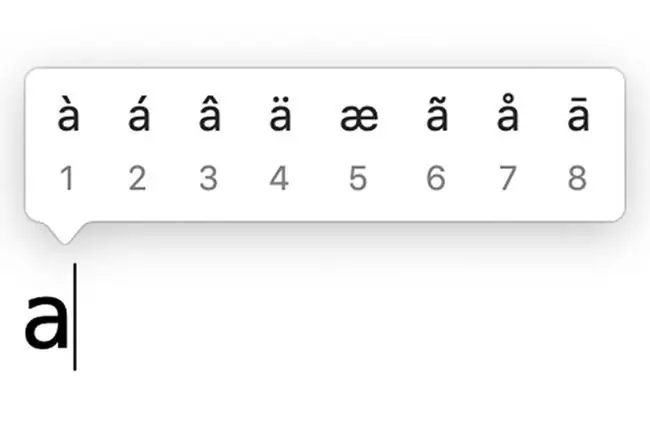
Emotikoni i simboli
Drugi način za pristup cirkumfleksnim oznakama na Macu je kroz Edit > Emoji & Symbols izbornik. Otvorite izbornik i u traku za pretraživanje upišite circumflex. Odaberite naglasak koji želite koristiti u prozoru s rezultatima da biste otvorili varijacije oznake. Odaberite jednu od varijacija za korištenje u svom tekstu.
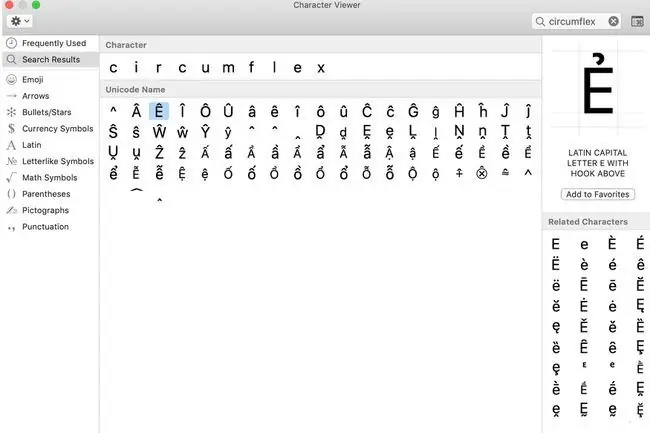
Windows računala
Na Windows računalima omogućite Num Lock na numeričkoj tipkovnici s desne strane tipkovnice. Pritisnite i držite Alt tipku dok upisujete odgovarajući brojčani kod na numeričkoj tipkovnici kako biste stvorili znakove s cirkumfleksnim naglascima.
Ako nemate numeričku tipkovnicu na desnoj strani tipkovnice, ovi numerički kodovi neće raditi. Redak brojeva na vrhu tipkovnice, iznad abecede, ne radi za numeričke kodove.
Numerički kodovi za velike cirkumfleksne znakove naglaska:
- Â= Alt+0194
- Ê= Alt+0202
- Î= Alt+0206
- Ô= Alt+0212
- Û= Alt+0219
Numerički kodovi za male naglaske cirkumfleksa:
- â= Alt+0226
- ê= Alt+0234
- î= Alt+0238
- ô= Alt+0244
- û= Alt+0251
Koristite mapu znakova
Ako nemate numeričku tipkovnicu na desnoj strani tipkovnice, zalijepite znakove s naglascima iz karte znakova. Ovaj ugrađeni Windows uslužni program nudi dodatne znakove za svaki tip slova instaliran na vašem računalu. Da biste mu pristupili, upotrijebite alat Windows Search kako biste pronašli izraz karta znakova
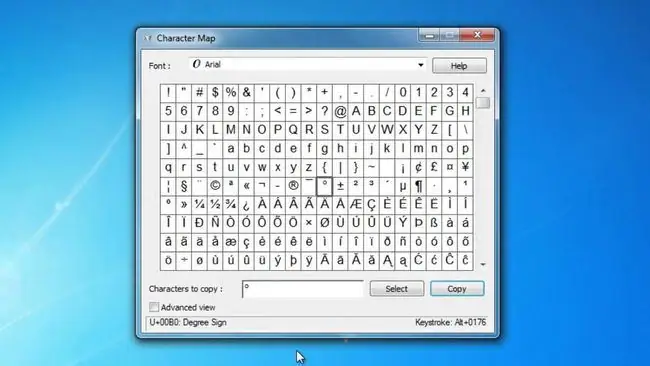
HTML
HTML se koristi za izradu gotovo svake stranice koju vidite na webu. Opisuje i definira sadržaj web stranice.
U HTML-u prikazujte znakove s cirkumfleksnim znakovima naglaska upisivanjem &(simbol ampersand), zatim slova (e, U i tako dalje), zatimcirc , nakon čega slijedi; (točka-zarez) bez razmaka između znakova, kao što je:
- ê=ê
- Û=Û
IOS i Android mobilni uređaji
Dugi pritisak na bilo koju tipku za samoglasnik na tipkovnici vašeg iPhone, iPad ili Android mobilnog telefona ili tableta prikazuje opcije za tipku koju pritiskate. Jedna od tih opcija je cirkumfleksni znak. Kliznite prstom do opcije koju želite koristiti.






